Ορισμένες εφαρμογές, από προεπιλογή, μπορούν να καρφιτσωθούν στην κορυφή της επιφάνειας εργασίας σας. Οι εφαρμογές όπως αυτή είναι σπάνιες. Στα Windows 10, τόσο η εφαρμογή Groove όσο και η εφαρμογή Ταινίες & TV έχουν μια μίνι προβολή που σας επιτρέπει να καρφιτσώσετε αυτές τις εφαρμογές στην κορυφή. Καλύψαμε μια άλλη εφαρμογή που ονομάζεται Compact View που σας επιτρέπει να παρακολουθείτε YouTube, Hulu και Netflix σε μίνι προβολή. Αυτή η μίνι προβολή ή η επιλογή καρφιτσώματος στοιχείων στην επιφάνεια εργασίας σας προορίζεται για σημειώσεις ή εφαρμογές πολυμέσων. Δεν θα βρείτε κάτι παρόμοιο στα προγράμματα προβολής εικόνων. Εάν χρειαστεί ποτέ να καρφιτσώσετε μια εικόνα στο επάνω μέρος της επιφάνειας εργασίας σας, δεν έχετε πάρα πολλές επιλογές. Συχνά, μια δεύτερη οθόνη φαίνεται να είναι η μόνη λύση, αλλά οι οθόνες δεν είναι φθηνές. Αντίθετα, δοκιμάστε το ScreenDragons. Είναι ένα ελαφρύ βοηθητικό πρόγραμμα που σας επιτρέπει να καρφιτσώσετε μια εικόνα στην κορυφή της επιφάνειας εργασίας σας.
ScreenDragons μπορεί να καρφιτσώσει οποιοδήποτε αριθμό εικόνων στην κορυφή της επιφάνειας εργασίας σας. Μπορείτε να κάνετε κλικ στην εικόνα, να τη μετακινήσετε οπουδήποτε στην επιφάνεια εργασίας σας και να την κάνετε διαφανή και αδιαφανή. Η εφαρμογή μπορεί να αναγνωρίσει τη διαφάνεια σε μια εικόνα PNG και να την αντιμετωπίζει ανάλογα.
Καρφιτσώστε μια εικόνα στην κορυφή
Κατεβάστε την εφαρμογή και εκτελέστε το EXE. Δεν χρειάζεται να εγκαταστήσετε το ScreenDragons. Η εφαρμογή προσθέτει ένα πραγματικά προσεγμένο, βιτρό σαν δράκος στην οθόνη σας, το οποίο είναι βασικά το σύμβολο κράτησης θέσης για την εικόνα που θέλετε να καρφιτσώσετε στην κορυφή.

Για να καρφιτσώσετε μια εικόνα στην κορυφή, απλώς σύρετε και αποθέστε την στον δράκο. Εναλλακτικά, αντιγράψτε μια εικόνα στο πρόχειρό σας, κάντε δεξί κλικ στον δράκο στην οθόνη σας και επιλέξτε «Επικόλληση» από το μενού περιβάλλοντος.
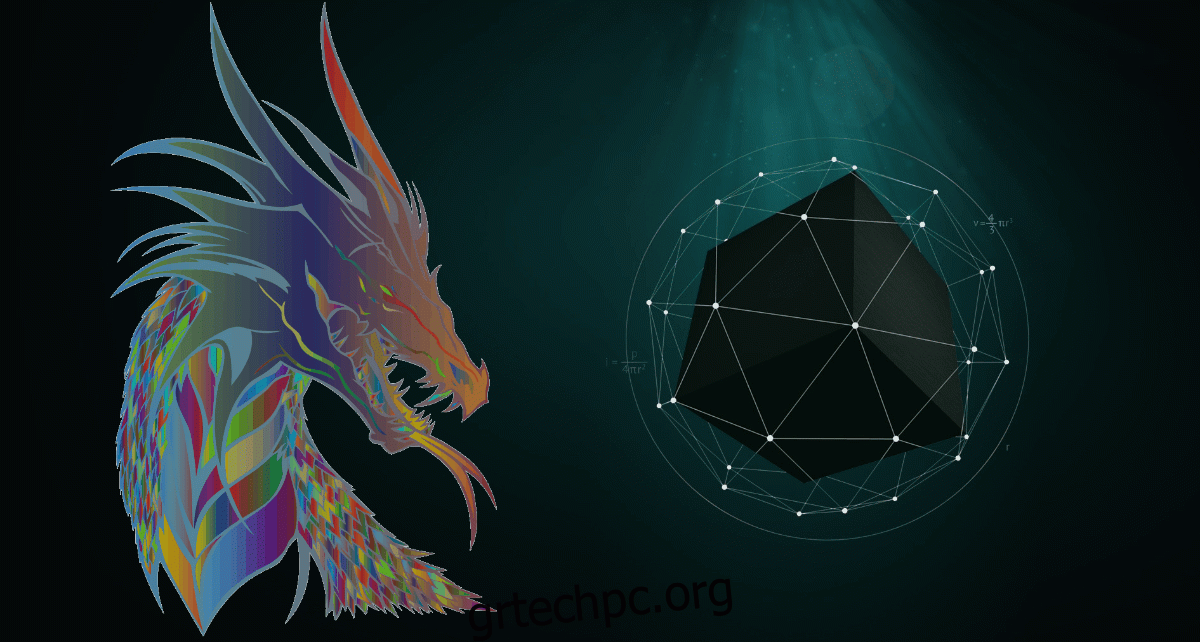
Η εικόνα είναι διαφανής από προεπιλογή, αλλά δεν έχει οριστεί σε «Κάντε κλικ». Αφού ενεργοποιήσετε το «Κάντε κλικ», δεν θα έχετε πλέον πρόσβαση στις επιλογές του μενού περιβάλλοντος της εφαρμογής. Πρέπει να κλείσετε την εφαρμογή και να την ανοίξετε ξανά. Το ScreenDragons υποστηρίζει πολλαπλές παρουσίες. Μπορείτε να το χρησιμοποιήσετε για να ανοίξετε και να καρφιτσώσετε πολλές εικόνες στο επάνω μέρος της επιφάνειας εργασίας σας.
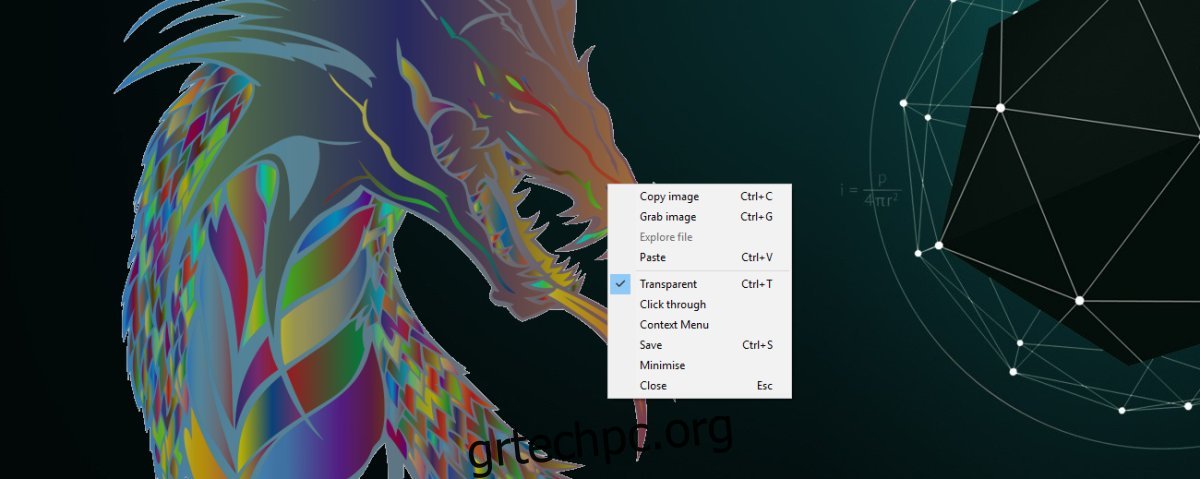
Το δεξί κλικ στο μενού περιβάλλοντος σάς επιτρέπει να αντιγράψετε την εικόνα και να την ανοίξετε.
Περιορισμοί
Το ScreenDragons έχει μόνο έναν πραγματικό περιορισμό. δεν μπορείτε να αλλάξετε το μέγεθος της εικόνας στην οθόνη σας. Οποιοδήποτε μέγεθος ScreenDragons μειώνει την εικόνα είναι αυτό που αναγκάζεστε να χρησιμοποιήσετε. Για ορισμένους χρήστες, αυτό μπορεί να είναι απλώς μια διακοπή συμφωνίας, επειδή η εικόνα καταλαμβάνει σημαντικό μέρος της οθόνης, παρόλο που είναι μειωμένη. Εκτός από αυτό, η εφαρμογή δεν σας επιτρέπει να διαχειριστείτε τη διαφάνεια της εικόνας. Αυτός δεν είναι σημαντικός περιορισμός και οι περισσότεροι χρήστες θα μπορούν να αρκεστούν στην προεπιλεγμένη διαφάνεια.

